

CA ARCserve Backup consente di recuperare i dati di backup CA ARCserve Unified Data Protection a livello di file a partire da un supporto CA ARCserve Backup. Attenersi alle procedure riportate di seguito per eseguire il recupero di singoli file, cartelle e directory dai supporti CA ARCserve Backup su nodi CA ARCserve Unified Data Protection.
I passaggi riportati di seguito descrivono le modalità di esecuzione dei seguenti tipi di recupero:
Nota: la seguente procedura descrive la modalità di invio dei processi di ripristino mediante il metodo Ripristino per sessione. Il processo di ripristino di dati dei nodi di CA ARCserve Unified Data Protection mediante il metodo Ripristino per struttura è identico a quello per tutti gli atri tipi di dati. Per ulteriori informazioni sul metodo Ripristino per struttura, consultare la sezione Ripristino dei dati.
Procedere come descritto di seguito:
Dal menu Avvio rapido fare clic su Ripristino.
Verrà visualizzata la finestra Gestione ripristino.
Le sessioni di backup verranno visualizzate nella struttura delle sessioni.
Espandere i nodi di cui si desidera eseguire il recupero e individuare la sessione di cui si desiderano recuperare i file a livello di dati.
Fare quindi clic sulle caselle di controllo corrispondenti ai file, alle cartelle o alle directory di cui si desidera eseguire il recupero come illustrato nell'immagine seguente:
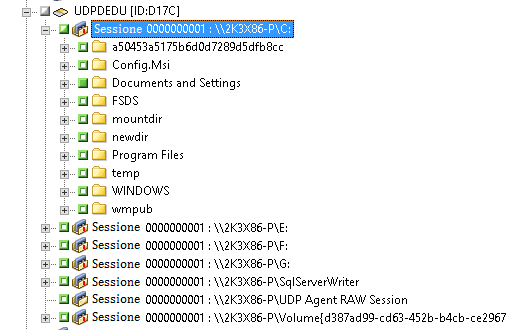
Vengono visualizzate le opzioni di destinazione.
Vengono visualizzate le opzioni di pianificazione.
Nota: per ulteriori informazioni, consultare la sezione Opzioni globali di ripristino.
Verrà visualizzata la finestra di dialogo Supporto di ripristino contenente un elenco dei supporti necessari per l'esecuzione dell'operazione.
Viene aperta la finestra di dialogo Nome utente e password sessione.
Se la sessione di CA ARCserve Unified Data Protection viene protetta da una password di sessione, verrà richiesta la password di sessione di CA ARCserve Unified Data Protection. (La password di sessione di CA ARCserve Unified Data Protection è la password fornita nel piano del CA Recovery Point Server per le rispettive sessioni di CA ARCserve Unified Data Protection di cui è stato eseguito il backup su nastro).
Viene visualizzata la finestra di dialogo Inoltra processo.
Il processo viene inoltrato.
|
Copyright © 2013 CA.
Tutti i diritti riservati.
|
|